Wenn Sie großen Wert auf die Nachrichten auf Ihrem alten iPhone legen, planen Sie, diese auf Ihr neues iPhone zu übertragen. Einige Benutzer sind jedoch verwirrt darüber, wie sie Nachrichten auf ein neues iPhone übertragen können.
Man kann mit Recht sagen, dass das Übertragen von iMessages genauso einfach ist wie das Senden von Fotos. Es gibt keinen schwierigen Schritt im Betrieb. Darüber hinaus werden in dieser Anleitung im Folgenden vier Möglichkeiten Schritt für Schritt erklärt, damit Sie die Nachrichtenübermittlung ohne Aufwand durchführen können.
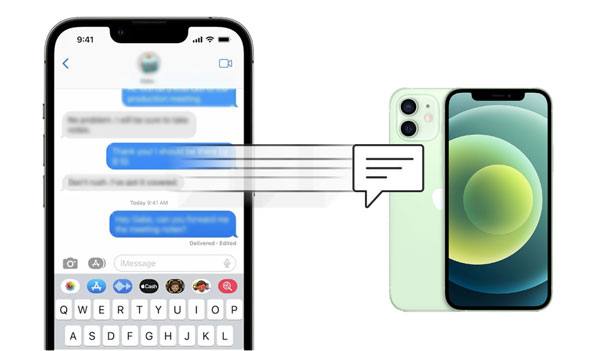
Mithilfe von iCloud können Sie Ihre Nachrichten nahtlos von einem iPhone mit einem anderen synchronisieren. Außerdem erfolgt die Übertragung drahtlos. Sie müssen lediglich beide iPhones mit einem stabilen Netzwerk verbinden und die Synchronisierung wird automatisch abgeschlossen.
Bitte beachten Sie jedoch, dass iCloud hängen bleibt, wenn Ihr iCloud-Speicherplatz voll ist. Bitte prüfen Sie daher, wie viel Speicherplatz noch übrig ist.
Schritt 1. Aktivieren Sie iCloud-Nachrichten
- Bitte gehen Sie auf Ihrem aktuellen iPhone zur App „Einstellungen“ und klicken Sie auf die Apple-ID und „ iCloud “. Aktivieren Sie dann das Symbol neben „ Nachrichten “ und stellen Sie sicher, dass das Netzwerk verfügbar ist.
- Ihre Nachrichten werden automatisch in iCloud hochgeladen.
Schritt 2. Synchronisieren Sie die Nachrichten mit Ihrem neuen iPhone
Melden Sie sich mit derselben Apple-ID an und wiederholen Sie den vorherigen Schritt auf Ihrem neuen iPhone. Anschließend werden die Nachrichten auf Ihrem neuen Gadget angezeigt.

Bonus: Möchten Sie Ihre Nachrichten von einer alten Telefonnummer abrufen ? Vielleicht ist es nicht so schwierig, wie Sie es sich vorstellen. Sie können es ausprobieren, nachdem Sie die Anleitung gelesen haben.
Wie wäre es, wenn Sie Ihre iPhone-Nachrichten über USB auf ein anderes iOS-Gerät übertragen würden? Wenn Ihnen diese Idee gefällt, können Sie iTunes oder Finder verwenden. Sie können jedoch nicht nur Nachrichten übertragen, da es in iTunes oder im Finder keine Nachrichtenoption gibt. Das heißt, Sie müssen Ihre alten Telefondaten sichern und die Daten auf Ihrem neuen iPhone wiederherstellen.
Schritt 1. Schließen Sie das alte iPhone an Ihren Computer an
Starten Sie iTunes auf Ihrem Mac oder PC und stellen Sie über ein USB-Kabel die Verbindung zwischen Ihrem iPhone und Computer her. Klicken Sie dann auf dem Smartphone auf die Option „ Vertrauen “.
Schritt 2. Sichern Sie Textnachrichten mit iTunes
Um Ihre iPhone-Nachrichten auf Ihren Computer zu übertragen, klicken Sie bitte auf das iPhone-Symbol und tippen Sie auf die Option „ Zusammenfassung “. Wählen Sie anschließend „ Dieser Computer “ als Sicherungsspeicherort aus und klicken Sie auf das Symbol „ Jetzt sichern “, um den Vorgang zu starten.
Schritt 3. Übertragen Sie die Nachrichten auf Ihr neues iOS-Gerät
Sobald die Sicherung abgeschlossen ist, trennen Sie bitte die Verbindung und verbinden Sie Ihr neues iOS-Gerät mit dem Computer. Navigieren Sie dann zu „ Zusammenfassung “ und tippen Sie auf die Schaltfläche „ Backup wiederherstellen “. Das Programm importiert die Nachrichten auf Ihr neues Gerät.

Hinweis: Die Schritte zum Übertragen von Nachrichten mit dem Finder auf ein anderes iPhone ähneln denen bei der Verwendung von iTunes. Solange Sie Ihr iPhone über ein Apple-Kabel mit Ihrem Mac verbinden, zum Finder gehen und Ihr Gerät auswählen, können Sie auf der Registerkarte „Allgemein“ Daten sichern und wiederherstellen.
Lesen Sie auch: Wissen Sie, wo Ihre WhatsApp-Nachrichten auf Ihrem Smartphone und anderen Geräten gespeichert sind ? Wenn Sie sich für dieses Thema interessieren, klicken Sie auf den Link.
Haben Sie versucht, Ihre iMessages mit AirDrop zu senden? AirDrop ist eine hilfreiche integrierte Funktion auf iOS-Geräten, mit der Dateien ohne Netzwerk oder USB-Kabel an iOS-Geräte gesendet werden können. Solange auf Ihrem Gerät iOS 7 oder höher läuft, können Sie AirDrop reibungslos nutzen. Außerdem können Sie mit AirDrop Nachrichten einzeln übertragen, was etwas ineffizient ist.
Schritt 1. Aktivieren Sie AirDrop auf iPhones
Bitte gehen Sie zum „ Kontrollzentrum “, um AirDrop auf beiden iPhones zu aktivieren, und gehen Sie zu den AirDrop-Einstellungen, um auf Ihrem Ziel-iPhone die Option „ Nur Kontakte “ oder „ Jeder “ auszuwählen, um den Empfang der Nachrichten zu erleichtern.
Schritt 2. AirDrop-Nachrichten an Ihr neues iOS-Gerät
- Öffnen Sie die Nachrichten-App des Absenders und suchen Sie nach den gewünschten Nachrichten. Berühren und halten Sie dann die Nachricht und klicken Sie auf die Option „ Mehr “ > „ Teilen “ > „ AirDrop “.
- Wählen Sie abschließend Ihr neues iPhone aus und tippen Sie auf dem Zieltelefon auf das Symbol „ Akzeptieren “. Dann erhalten Sie die Nachricht.
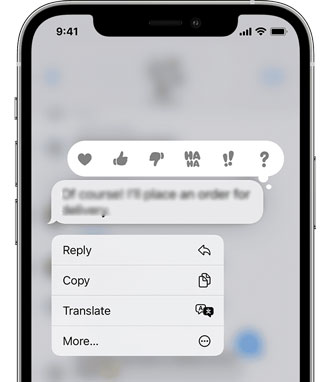
Weiterführende Literatur: Es ist einfach , Nachrichten auf einem Android-Telefon weiterzuleiten , und Sie können Nachrichten auf unterschiedliche Weise weiterleiten.
Mit Quick Start können Sie schnell ein neues iOS-Gerät einrichten und Daten von iCloud oder Ihrem alten Gerät auf das neue Gadget übertragen. Somit kann es alle Arten von Daten auf das neue Gerät übertragen, einschließlich Ihrer Nachrichten. Es kann jedoch nicht funktionieren, wenn Sie Ihr neues iPhone eingerichtet haben. Wenn Sie die Einrichtung abgeschlossen haben, setzen Sie Ihr Telefon bitte zurück.
Schritt 1. Starten Sie die Einrichtung auf Ihrem neuen Gerät
Bitte schalten Sie Ihr neues iPhone ein und wählen Sie eine Sprache aus. Dann sehen Sie den „ Schnellstart “-Bildschirm. Platzieren Sie Ihr altes Gerät neben dem neuen und tippen Sie auf „ Weiter “, um fortzufahren.
Schritt 2. Stellen Sie eine Verbindung her
Positionieren Sie die Animation auf dem neuen iPhone am Kreis auf dem alten Gerät und geben Sie das Passwort ein, um fortzufahren. Befolgen Sie dann die Anweisungen auf dem Bildschirm, um die Einrichtung abzuschließen.
Schritt 3. Nachrichten vom iPhone auf das iPhone übertragen
- Wenn Sie zum Bildschirm „ Daten übertragen “ gelangen, klicken Sie bitte auf „ Vom iPhone übertragen “ und stimmen Sie den Allgemeinen Geschäftsbedingungen zu.
- Tippen Sie auf „ Weiter “, um die Übertragung Ihrer Daten zuzulassen. Danach werden Ihre Daten direkt auf Ihr neues iDevice migriert. Bitte warten Sie, bis der Vorgang auf beiden iPhones abgeschlossen ist und Ihre Nachrichten auf Ihrem neuen Mobilgerät gespeichert werden.

Möglicherweise benötigen Sie Folgendes: Nachrichten sind manchmal wichtige Beweise für Ereignisse. Wenn Sie Ihre Texte ausdrucken möchten, können Sie diesem Artikel folgen.
Bonus: Warum wurden meine Nachrichten nicht auf mein neues iPhone übertragen? In den meisten Fällen wird dieses Problem durch ein schlechtes Netzwerk, Gerätesystemfehler, vollen Speicher von iCloud oder falsche Einstellungen verursacht. Daher können Sie diese Aspekte auf Ihrem iPhone überprüfen und das Problem ohne Aufwand beheben.
Wie Sie sehen, bieten Ihnen die Apple-Hersteller praktische Möglichkeiten, sodass die Übertragung von Nachrichten auf ein neues iPhone kein Problem darstellt. Wenn Sie Fragen dazu haben, schreiben Sie uns bitte eine Nachricht im Kommentarbereich. Wir werden Ihnen so schnell wie möglich antworten. Ich hoffe aufrichtig, dass diese Methoden Ihnen helfen.
In Verbindung stehende Artikel
Wie übertrage ich Textnachrichten mit 7 leistungsstarken Methoden von Android auf den Computer?
Wie übertrage ich Textnachrichten/iMessages vom iPhone auf Android?
So sichern Sie WhatsApp-Nachrichten schnell von Android auf dem PC [4 großartige Möglichkeiten]
Wie übertrage ich ganz einfach Textnachrichten von Samsung zu Samsung? [4 Methoden]
Kontakte problemlos auf dem iPhone teilen (5 fantastische Ansätze)
So übertragen Sie Kontakte reibungslos vom iPad auf Android | 6 weise Methoden
Urheberrecht © samsung-messages-backup.com Alle Rechte vorbehalten.